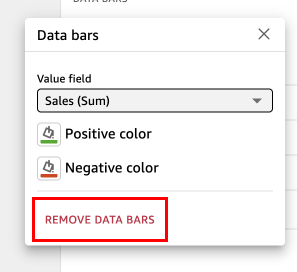Le traduzioni sono generate tramite traduzione automatica. In caso di conflitto tra il contenuto di una traduzione e la versione originale in Inglese, quest'ultima prevarrà.
Puoi utilizzare le barre dei dati per aggiungere un contesto visivo alle immagini delle tabelle in Amazon QuickSight. Inserendo colori nelle tabelle, le barre dei dati possono semplificare la visualizzazione e il confronto dei dati in una serie di campi. Le barre dei dati sono barre di diversi colori o sfumature che vengono aggiunte alle celle di una tabella. Le barre vengono misurate rispetto all'intervallo di tutte le celle in una singola colonna, il che è simile a un grafico a barre. È possibile utilizzare le barre dei dati per evidenziare una tendenza fluttuante, ad esempio l'utile trimestrale nel corso dell'anno.
È possibile applicare le barre dei dati solo ai campi che vengono aggiunti al contenitore di campi Valori dell'elemento visivo. Non è possibile applicare barre di dati agli elementi aggiunti ai raggruppamenti.
È possibile creare fino a 200 diverse configurazioni di barre dei dati per una singola tabella.
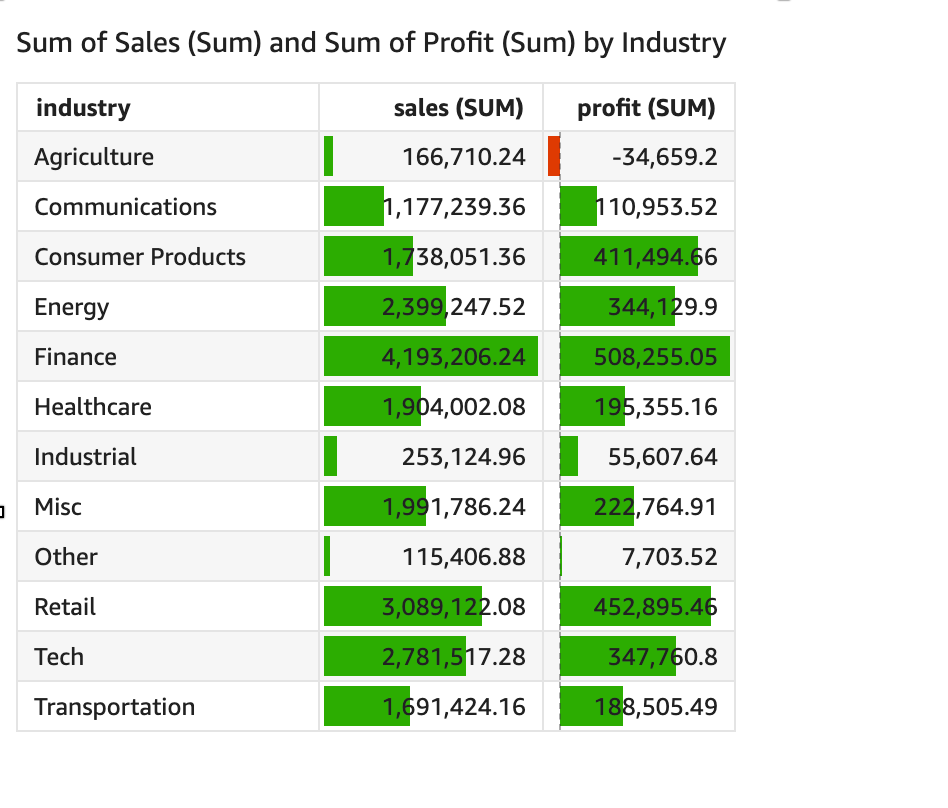
Aggiunta di barre di dati a una tabella
-
Nella pagina dell'analisi scegliere l'elemento visivo che si desidera formattare.
-
Dal menu nell'angolo in alto a destra dell'elemento visivo, seleziona l'icona Formatta elemento visivo. Viene visualizzato il riquadro Formatta elemento visivo.
-
Nel riquadro Proprietà, apri l'elenco a discesa Visuals e scegli. ADDDATABARS
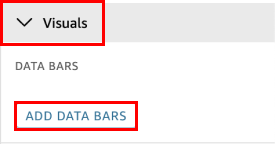
-
Nel popup Barre dei dati che appare, scegli il campo del valore che desideri sia rappresentato dalle barre dei dati. Puoi scegliere solo tra i campi aggiunti al contenitore di campi Valori dell'elemento visivo.
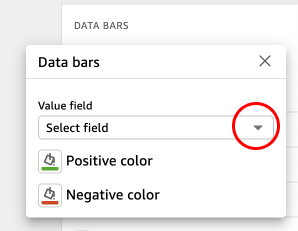
-
(Facoltativo) Scegli l'icona etichettata Colore positivo per selezionare il colore che desideri rappresenti le barre dei dati con valori positivi. Il colore predefinito è il verde.
-
(Facoltativo) Scegli l'icona etichettata Colore negativo per selezionare il colore che desideri rappresenti le barre dei dati con valori negativi. Il colore predefinito è il rosso.
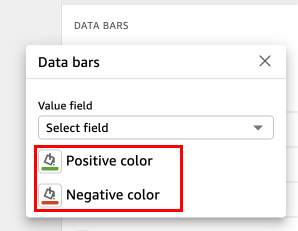
Quando crei le barre dei dati, vengono denominate in base ai valori dei campi che rappresentano. Ad esempio, se si aggiungono barre dei dati per rappresentare il profitto di un prodotto nel tempo, la configurazione della barra dei dati è denominata "Profitto". Nel riquadro Immagini del menu Proprietà, le barre dei dati sono elencate nell'ordine in cui sono state create.
Rimozione delle barre dei dati da un elemento visivo
-
Dal menu nell'angolo in alto a destra dell'elemento visivo, seleziona l'icona Formatta elemento visivo. Si apre il riquadro Proprietà.
-
Nel riquadro Proprietà, apri l'elenco a discesa Immagini e scegli la barra dei dati che desideri rimuovere.
-
Scegli. REMOVEDATABARS